Win10操作中心無法打開怎么辦?Win10操作中心無法打開的解決辦法
在使用Win10系統(tǒng)過程中,有不少小伙伴都遇見了操作中心是灰色的打不開,或者是不見了也沒有顯示,那么遇到這種問題應(yīng)該怎么辦呢?下面就和小編一起來看看有什么解決辦法吧。
Win10操作中心無法打開的解決辦法
方法一
1、打開任務(wù)管理器(或者點擊CTRL+Shift+ESC)
2、點擊“文件” - “運行新任務(wù)”
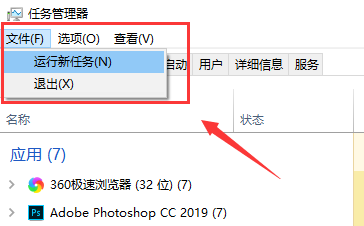
3、請確保勾選”使用管理員身份創(chuàng)建這個任務(wù)“
4、輸入”Powershell“
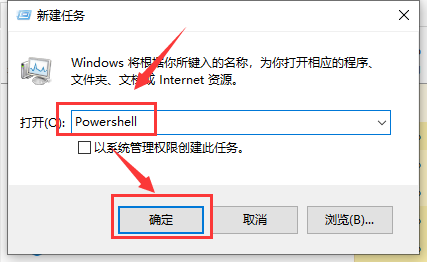
5、在Powershell中,輸入以下兩條命令:(第二條命令需要點擊回車)
$manifest = (Get-AppxPackage Microsoft.WindowsStore).InstallLocation + ‘AppxManifest.xml’ ; Add-AppxPackage -DisableDevelopmentMode -Register $manifest
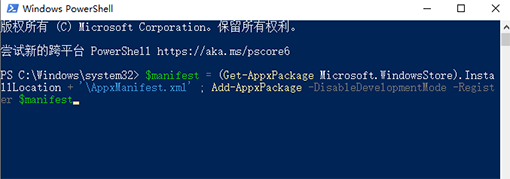
Get-AppXPackage -AllUsers |Where-Object {$_.InstallLocation -like ”*SystemApps*“}
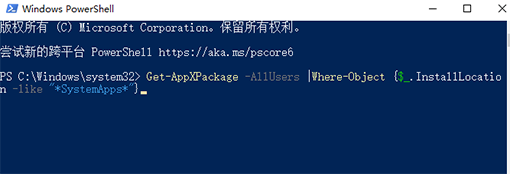
6、完成后關(guān)閉Powershell
7、重啟計算機即可。
方法二
1、先來看一下在打開的任務(wù)欄顯示圖標設(shè)置窗口中,操作中心右側(cè)的開關(guān)為關(guān)閉狀態(tài),無法打開。
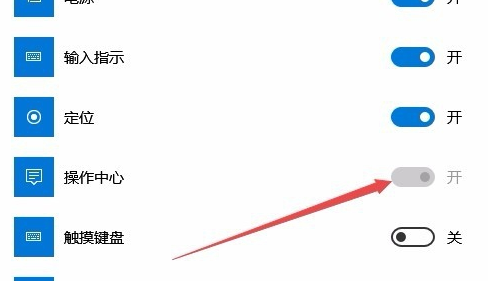
2、在Windows10的桌面,右鍵點擊桌面左下角的開始按鈕,在彈出的菜單中選擇“運行”菜單項。
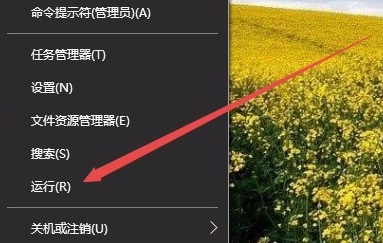
3、這時會打開Windows10的運行窗口,在窗口中輸入命令gpedit.msc,然后點擊確定按鈕。
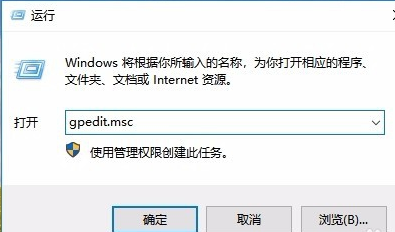
4、在打開的本地組策略編輯器窗口中,依次點擊“用戶配置/管理模板/開始菜單和任務(wù)欄”菜單項。
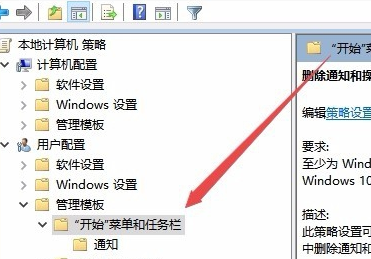
5、在右側(cè)窗口中找到“刪除通知和操作中心”設(shè)置項。
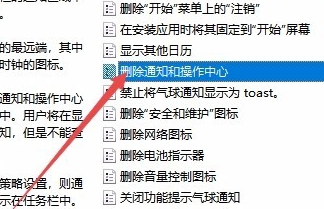
6、右鍵點擊該設(shè)置項,在彈出菜單中選擇“編輯”菜單項,或是直接雙擊“刪除通知和操作中心”設(shè)置項。
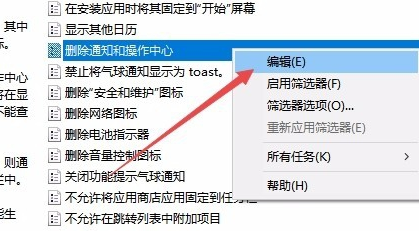
7、在打開的編輯窗口中,選擇“已禁用”一項,最后點擊確定按鈕。
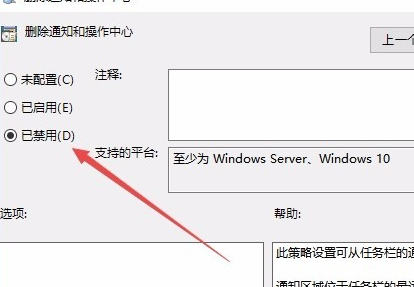
8、再次進入任務(wù)欄圖標顯示設(shè)置窗口,操作中心后面的開關(guān)已變成可編輯狀態(tài),打開該開關(guān)就可以了。
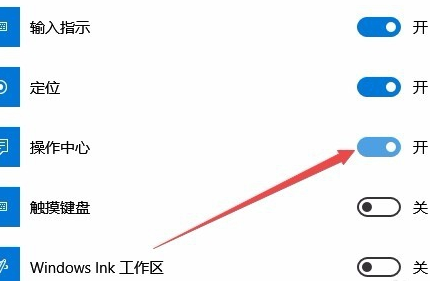
9、點擊右下角的操作中心圖標,也可以在展開的菜單中看到相應(yīng)的設(shè)置項。
相關(guān)文章:
1. 中興新支點操作系統(tǒng)全面支持龍芯3A3000 附新特性2. Win11系統(tǒng)搜索不到藍牙耳機怎么辦?Win11搜索不到藍牙耳機解決方法3. 鼠標怎么設(shè)置為左手? deepin20左手鼠標設(shè)置方法4. UOS怎么設(shè)置時間? 統(tǒng)信UOS顯示24小時制的技巧5. VMware Workstation虛擬機安裝VMware vSphere 8.0(esxi)詳細教程6. 統(tǒng)信UOS個人版(V201030)正式發(fā)布 新增功能匯總7. freebsd 服務(wù)器 ARP綁定腳本8. 如何從Windows 10升級到Windows 11?Win10升級到Win11的正確圖文步驟9. Mac版steam錯誤代碼118怎么解決?Mac版steam錯誤代碼118解決教程10. 電腦怎么安裝雙系統(tǒng)?Win11 和 Win7雙系統(tǒng)安裝圖文教程

 網(wǎng)公網(wǎng)安備
網(wǎng)公網(wǎng)安備